
راهنمای گام به گام انتقال اطلاعات از گوشی قدیمی به جدید (اندروید)
خرید گوشی جدید با هیجان زیادی همراه است، اما جابجا کردن اطلاعات از گوشی قدیمی به گوشی جدید مشغله ذهنی بزرگی میباشد و مطمئنا نمیتوانید با کپی و پیست کردن، این اطلاعات را انتقال دهید.
در این مطلب قصد داریم به صورت گام به گام نحوه انتقال تمامی اطلاعات از اس ام اس، مخاطبین، تاریخچه تماس ها، فایل های رسانه ای و تنظیمات گوشی گرفته تا رمزهای عبور، اپلیکیشن ها و اطلاعات آنها را شرح دهیم، با ما همراه باشید.
اپلیکیشن های اختصاصی سازندگان گوشی
این قابلیت به گوشی ها و سازندگان خاصی محدود شده و تمامی کاربران نمیتوانند از آن بهره مند شوند.
سازندگان برتر مانند سامسونگ، اچ تی سی و ال جی یک اپلیکیشن اختصاصی برای انتقال تمامی اطلاعات از گوشی فعلی (شامل گوشی آیفون) به گوشی های دیگر و مخصوصا گوشی های رده بالای خود دارند. این اپلیکیشن ها پیام ها، مخاطبین، فایل های رسانه ای، اطلاعات تقویم، تنظیمات گوشی، اطلاعات اپلیکیشن و غیره را منتقل میکنند. تنها کار لازم وصل کردن هر دو گوشی به وای فای یا استفاده از کابل USB OTG میباشد.
در زیر برخی از اپلیکیشن های محبوب سازندگان گوشی های اندرویدی لیست شده است:
(Phone Clone (Huawei -
(Xperia™ Transfer Mobile (Sony -
چنانچه سازنده گوشی شما در این فهرست جای ندارد، باید در اینترنت جستجو کنید و اپلیکیشن مناسبی برای این کار پیدا کنید.
گوشی های اندرورید یک قابلیت بکاپ گیری پیش فرض دارند و از تنظیمات، رمزهای وای فای، بوکمارک ها و اطلاعات اپلیکیشن بر روی سرورهای گوگل بکاپ تهیه میکنند، برای فعال سازی این قابلیت به ترتیب زیر عمل کنید:
1. بخش Settings را باز کرده و به Backup & reset بروید.
2. گزینه ای به نام Backup my data وجود دارد و باید آن را فعال کرده و حساب کاربری گوگل خود را از Backup account انتخاب کنید.
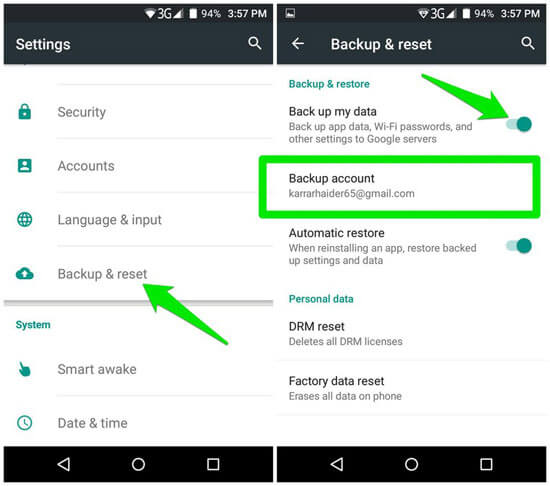
با این کار کل اطلاعات شما با سرورهای گوگل همگام سازی میشود و از طریق اکانت گوگل خود به آنها دسترسی خواهید داشت. وقتی بخواهید با همان اکانت در گوشی جدید خود وارد شوید، گزینه ای برای بازیابی کل اطلاعات را مشاهده میکنید.
انتقال عکس ها و ویدیوها
روش دستی برای انجام این کار منتقل کردن عکس ها و ویدیوها به کامپیوتر و انتقال آنها به گوشی جدید است. اما راه حل های آنلاین نیز برای این کار موجودند و با استفاده از Google Photos میتوانید این کار را انجام دهید. فضای در دسترس شما نامحدود است، اما فایل ها کمی فشرده سازی میشوند و اگر با این مورد مشکلی ندارید میتوانید از این امکان استفاده کنید.
تنها کار لازم دانلود اپلیکیشن Google Photos است، با این کار تمامی عکس ها و ویدیوهای شما در کلود ذخیره میشوند و از طریق هر گوشی جدیدی به آنها دسترسی دارید.
به طور پیش فرض Google Photos تنها از فایل های موجود در فولدر camera بکاپ تهیه میکند، اما میتوانید از سایر فولدرها نیز بکاپ گیری کنید، برای این کار:
1. بر روی منوی اصلی Google Photos کلیک کنید و از گوشه بالا سمت چپ Device Folders را انتخاب کنید.
2. هریک از فولدرهای موردنظر را که مایل به همگام سازی آنها هستید انتخاب نمایید.
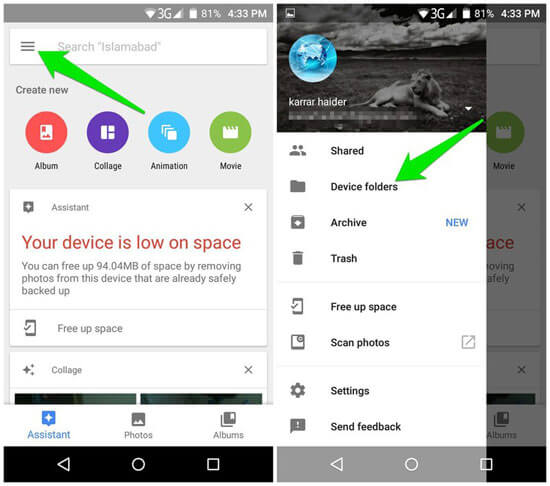
در این مرحله باید اپلیکیشن Google Photos را بر روی گوشی جدید خود نیز نصب کرده و محتوای منتقل شده را مشاهده و دانلود کنید. اگر دوست ندارید تمامی عکس ها و ویدیوهای خود را با سرورهای گوکل همگام سازی نمایید، اپلیکیشن های جایگزین دیگری نیز برای این کار در دسترسند که برای نمونه میتوان به اپلیکیشن PhotoSync اشاره کرد.
به کمک این اپلیکیشن و با استفاده از وای فای، عکس ها و ویدیوهای خود را انتقال دهید. این برنامه اطلاعات را به صورت محلی جابجا میکند و هیچ سرور third-party مورد استفاده قرار نمیگیرد.
1. اپلیکیشن PhotoSync را بر روی هر دو گوشی نصب کرده و به بخش Settings گوشی قدیمی بروید.
2. بر روی Quick Transfer کلیک کرده و گوشی جدید خود را انتخاب کنید.
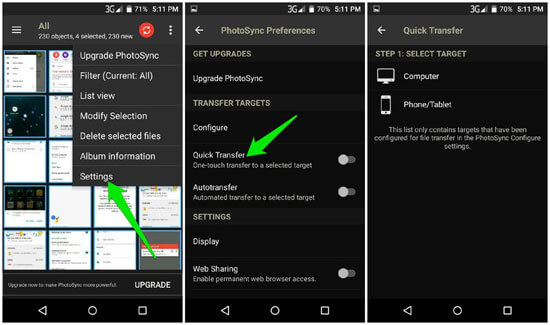
انتقال آهنگ ها
میتوانید به صورت دستی و با انتقال آهنگ ها به کامپیوتر عملیات جابجایی را انجام دهید. اما Google Play Music نیز گزینه دیگری برای این کار است و به شما امکان آپلود حداکثر 50000 قطعه آهنگ را میدهد.
تمامی آهنگ های آپلود شده در Google Play Music در گوشی جدید در دسترس خواهند بود و تنها باید این اپلکیشن را بر روی گوشی جدید نصب، آهنگ ها را دانلود کرده و به صورت آفلاین آنها را گوش کنید.
اپلیکیشن Send Anywhere نیز گزینه دیگری برای این کار است که فایل ها را به گوشی جدید منتقل میکند. این برنامه از وای فای برای به اشتراک گذاری فایل ها بین دو گوشی استفاده میکند. میتوانید آهنگ ها، داکیومنت ها و حتی عکس ها و ویدیوهای خود را به کمک این اپلیکیشن جابجا کنید.
انتقال مخاطبین و پیام ها
چندین روش برای انتقال مخاطبین و پیام ها به گوشی جدید وجود دارد، اما اپلیکیشن Phone Copier به سادگی این کار را انجام میدهد و بسیار کم حجم است و میتوانید از طریق بلوتوث مخاطبین و اس ام اس های خود را با گوشی های دیگر به اشتراک بگذارید.
1. اپلیکیشن Phone Copier را بر روی هر دو گوشی نصب کرده و بلوتوث را روشن کنید.
2. بر روی گوشی جدید بر روی آیکون بلوتوث کلیک کرده و Import را بزنید.
3. با این کار گوشی به دنبال بلوتوث های فعال اطراف خود میگردد و میتوانید با انتخاب گوشی موردنظر عملیات انتقال را شروع کنید.
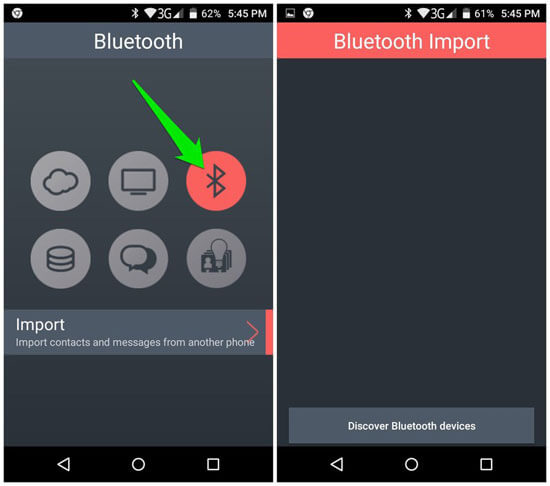
با اتمام عملیات، اپلیکیشن به طور خودکار مخاطبین و پیام ها را در جای مناسب خود قرار میدهد.
انتقال اطلاعات مرورگر
بسیاری از مرورگرهای محبوب اکانت های ذخیره سازی کلود دارند که اطلاعات مرورگر را همگام سازی مینمایند. برای نمونه کروم تمامی اطلاعات را با اکانت گوگل شما همگام سازی میکند و فایرفاکس و اپرا نیز گزینه هایی برای همگام سازی اطلاعات در اختیار شما قرار میدهند. حتما از این قابلیت برای همگام سازی اطلاعات در گوشی جدید خود استفاده کنید.
جابجایی تمامی اطلاعات
برای انتقال کل اطلاعات از گوشی قدیمی به گوشی جدید (با استفاده از وای فای) از اپلیکیشن CLONEit استفاده کنید. این اپلیکیشن کاملا رایگان و بدون تبلیغات آزاردهنده است. البته ممکن است سازنده گوشی شما از این اپلیکیشن پشتیبانی نکند و در این شرایط باید از سایر روش ها برای انتقال اطلاعات استفاده کنید.
به کمک این اپلیکیشن میتوانید مخاطبین، تاریخچه تماس ها، اس ام اس ها، ام ام اس ها، تمام فایل های رسانه ای، اپلیکیشن ها و اطلاعات آنها، تنظیمات سیستم، شبکه های وای فای و رمزهای عبور آنها، بوکمارک ها و غیره را منتقل کنید.
برای استفاده از این برنامه باید آن را بر روی هر دو گوشی نصب کنید و در گوشی جدید Receiver و در گوشی قدیمی Sender را بزنید. توجه داشته باشید که هر دو گوشی به وای فای واحدی وصل شده باشند. پس از انتخاب اطلاعات موردنظر، عملیات انتقال با سرعت 20MB/s آغاز میشود.
آماده شروع کار هستید؟
متدهایی که در بالا شرح داده شد، عملیات جابجایی اطلاعات از گوشی قدیمی به گوشی جدید را تسهیل میبخشد. پیشنهاد میشود از اپلیکیشن های پیش فرض سازنده گوشی یا CLONEit برای این کار استفاده کنید، اما اگر موفق به این کار نشدید، متدهای گام به گامی را که به شرح آنها پرداختیم بکار ببرید.


 اپریویو
اپریویو








به این نظر پاسخ دهید